4 måter å fikse iPhone fast ved å sette opp Apple ID
Det hadde hendt med mange brukere at deres iPhone ble sittende fast da de satte opp Apple ID på enhetene sine. Selv om det er enkelt å sette opp en konto på iOS-plattformen, kan det hende at enhetene setter seg fast, noe som irriterer brukerne, og du kan være en av de brukerne som tar deg hit. Hvis dette er tilfelle, trenger du absolutt ikke bekymre deg, for her vil vi tilby flere løsninger som du kan bruke for å løse enhetens problemer. La oss sjekke det nedenfor:
Hvorfor sitter telefonen min fast når jeg konfigurerer Apple-ID-en din?
Det kan være flere årsaker til at dette problemet har dukket opp på enheten din. Men den primære årsaken kan være SIM-kortet ditt som kanskje ikke er satt inn riktig i enheten. Og hvis den ikke er satt inn godt, vil ikke enheten din gjenkjenne den. Som et resultat kan enheten din sette seg fast mens du konfigurerer bruker-IDen. Her for å løse dette problemet kan du prøve flere forskjellige måter nedenfor.
Løsning 1: Start iPhone på nytt først
Det første brukerne kan prøve å fikse iPhone-problemet er å slå av og på igjen iPhone-enhetene sine. Dette enkle og raske trikset er i stand nok til å løse ethvert grunnleggende iPhone-problem. Og på grunn av denne grunn betraktet mange brukere det ofte som en magisk løsning.
Her når du slår av og på enheten din igjen og deretter under denne prosessen, renser det interne systemet konfigurasjonen og de midlertidige filene i tillegg til enheten din. Og med fjerning av midlertidige filer, fjerner systemet også de problematiske filene, som kan skape problemer med Apple ID-oppsettprosessen.
Bortsett fra dette er prosessen med å slå av og på iPhone-enheten din ganske mye elementær som aldri skader enheten din i det hele tatt. Så du kan utføre denne prosessen med enheten din når som helst.
Nå for å slå av og igjen på enheten din, kan du følge de gitte trinnene:
- For det første, hvis du bruker iPhone x eller andre nyeste modeller, kan du her trykke lenge på en av sideknappene eller volumknappene og holde den inne til og med mindre du ser strømavbryteren. Og når du ser den, drar du den mot høyre. Med dette vil iPhone-enheten din slå seg av. Og nå, for å slå den på igjen, må du trykke lenge på sideknappen og holde den inne til og med mindre Apple-logoen vises på skjermen.
- Hvis du har iPhone 8-modellen eller tidligere versjoner, kan du trykke lenge på sideknappen til og med mindre du ser strømavbryteren. Dra deretter glidebryteren mot høyre. Dette vil slå av enheten. Nå for å stille inn enheten din, må du trykke lenge på sideknappen på toppen og holde denne inne til og med mindre Apple-logoen vises på skjermen.

Løsning 2: Ta ut og sett inn SIM-kortet igjen
Prosessen med å slå av og på iPhone-enheten din fører også til å oppdage SIM-kortet ditt, som du har satt inn i iPhone. SIM-kortet ditt oppfyller i utgangspunktet formålet med å få nettverkssignaler for enheten din, som gjør at enhetene dine kan ringe og motta anrop og meldinger. Så for å få alle disse tingene gjort riktig, må du sørge for at SIM-kortet ditt er satt inn godt.
Her kan du være en ny bruker som først bruker iOS-systemet, og du har kanskje aldri brukt denne typen enhet før. Så hvis dette er tilfelle, trenger du absolutt litt hjelp for å sette inn SIM-kortet i enheten og sette dette godt. Dette vil være et viktig tips for deg fordi hvis SIM-kortet ditt ikke er satt inn godt, vil iPhone-enheten din definitivt ikke gjenkjenne det.
Og når enheten ikke gjenkjenner SIM-kortet ditt på riktig måte, vil det sette seg fast når du konfigurerer Apple ID. Nå for å gjøre dette riktig, kan du fjerne og deretter sette inn SIM-kortet på nytt ved å følge de gitte trinnene:
- Først av alt, slå av iPhone-enheten.
- Trekk deretter ut SIM-kortskuffen ved hjelp av en pinne.
- Ta deretter ut SIM-kortet.
- Etter dette setter du inn SIM-kortet igjen veldig forsiktig.
- Skyv deretter kortskuffen tilbake på plass.
- Etter dette kan du slå på enheten igjen.
Nå kan du prøve å sette opp Apple-ID-en din på nytt.
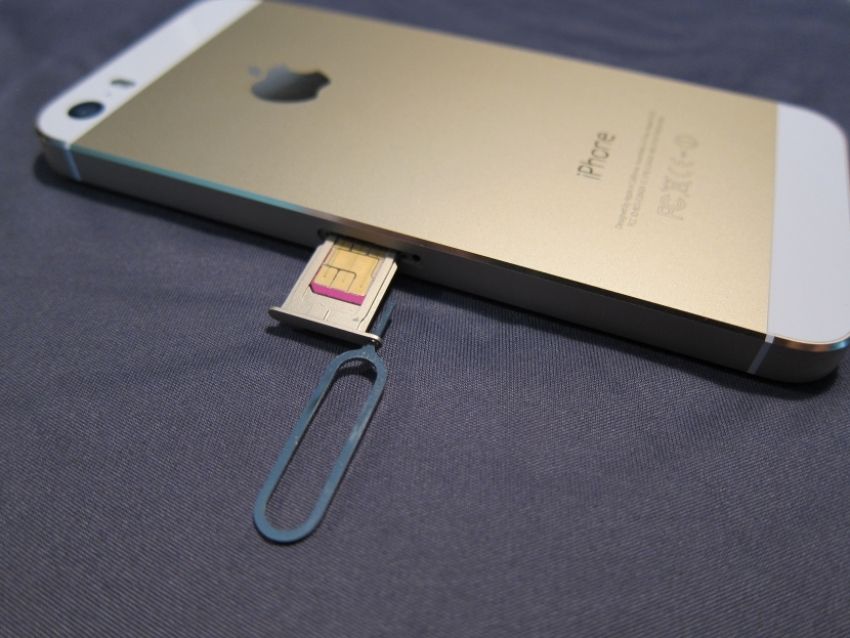
Løsning 3: Løs iOS-problem med DrFoneTool – Systemreparasjon
Hvis du er en iPhone-bruker og for øyeblikket sitter fast med et problem på enheten din der du ikke kan sette opp Apple-ID-en, vil DrFoneTool – System Repair-programvare være en perfekt løsning for deg. Ved å ta i bruk denne programvareløsningen kan du bokstavelig talt sikre at det ikke vil være noen skade på enhetsdataene dine.
Nå for å bruke denne programvaren, kan du følge trinn-for-trinn-guiden og fikse enhetens problemer også:

DrFoneTool – Systemreparasjon
Løs iPhone-problemer uten tap av data.
- Bare fiks iOS til normal, ikke noe tap av data i det hele tatt.
- Løs forskjellige iOS-systemproblemer fast i gjenopprettingsmodus, hvit Apple-logo, svart skjerm, looping ved start osv.
- Retter andre iPhone-feil og iTunes-feil, som f.eks iTunes feil 4013, 14 feil, iTunes feil 27,iTunes feil 9, Og mer.
- Fungerer for alle iPhone-modeller, iPad og iPod touch.
- Fullt kompatibel med den nyeste iOS-versjonen.

Trinn én: Lansering av DrFoneTool – Systemreparasjon
Du kan laste ned DrFoneTool – System Repair-programvaren i datamaskinsystemet eller på den bærbare enheten. Velg deretter alternativet ‘Systemreparasjon’ fra det gitte vinduet på skjermen. Etter dette, koble til iPhone-enheten ved å bruke en lynkabel. Og med dette vil programvaren begynne å oppdage iPhone-enheten din. Når den er ferdig med å oppdage, vil du være tilgjengelig med to forskjellige alternativer, dvs. standardmodus og avansert modus. Her ville det hjelpe hvis du valgte ‘Standardmodus’.

Trinn to: Velg enhetsmodell og systemversjon:
Programvaren vil automatisk oppdage modellen til enheten din. Så du trenger bare å bekrefte dette. Og så kan du velge din iPhone-versjon her. Dette vil etter hvert begynne å laste ned iPhone-fastvaren.

Trinn tre: Løs enhetsproblemer:
Etter at den er ferdig med å laste ned fastvaren, kan du trykke på ‘Fix Now’-knappen for å løse enhetens problemer og få den til å fungere i normal modus.

Løsning 4: Tving iPhone på nytt
Den andre løsningen du kan bruke for å fikse problemet med iPhone som sitter fast mens du konfigurerer Apple ID, er kraften som starter enheten på nytt. Du vil bare bli pålagt å bruke denne løsningen hvis du finner ut at den vanlige omstartsprosedyren ikke løser dette problemet.
Denne absolutte løsningen slår kraftig av iPhone-enhetssystemet og slår det deretter automatisk på igjen.
Nå for å starte iPhone-enheten på nytt, kan du trykke lenge på volumknappen sammen med sideknappen og holde denne inne til og med mindre du ser Apple-logoen på skjermen. Og når den starter på nytt, kan du prøve igjen å sette opp Apple-ID-en på enheten din, som definitivt burde fungere denne gangen.
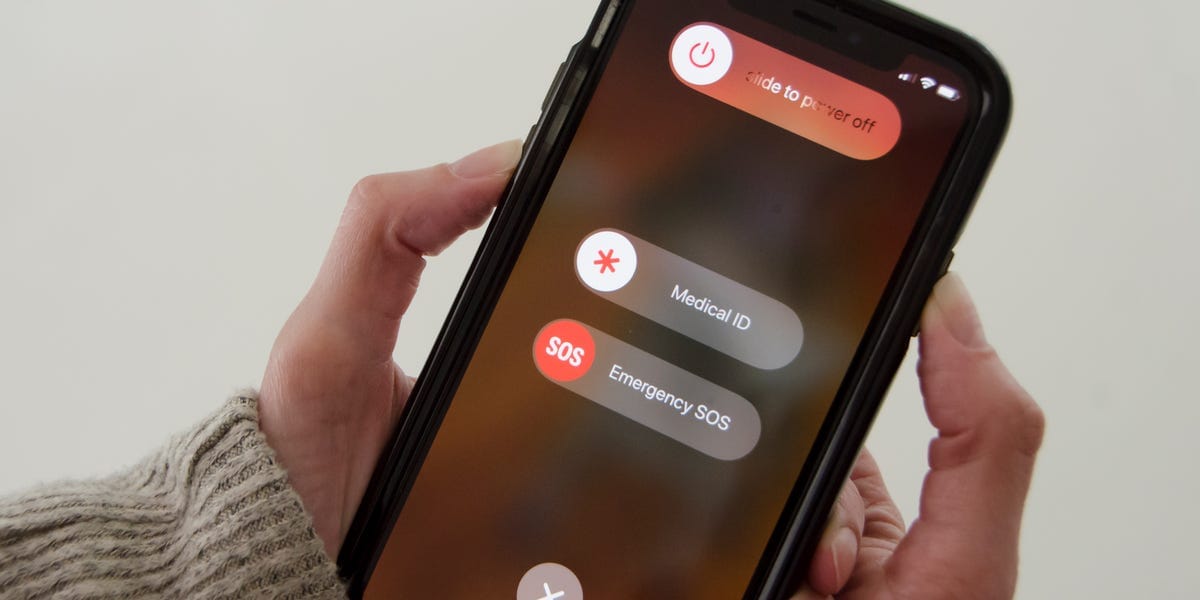
konklusjonen
Det kan være ganske irriterende for alle når de finner ut at iPhone-enheten deres har sittet fast og ikke fungerer lenger, siden de allerede har brukt mye på å kjøpe denne enheten. Og hvis du er en av dem, trenger du absolutt ikke bekymre deg, for nå vet du absolutt hva du trenger å gjøre for å fikse denne typen problemer.
Siste artikler